Visualizzare il cartellino timbrature di attività
Presenze e attività > Riepilogo cartellini attività > selezionare il cartellino interessato |
|---|
Nel cartellino timbrature di attività vengono visualizzate le timbrature ricevute dalla app Geobadge oppure le timbrature inserite manualmente dall’utente lavoratore o dall’utente responsabile (se abilitato a farlo) oppure direttamente dall’utente amministratore:
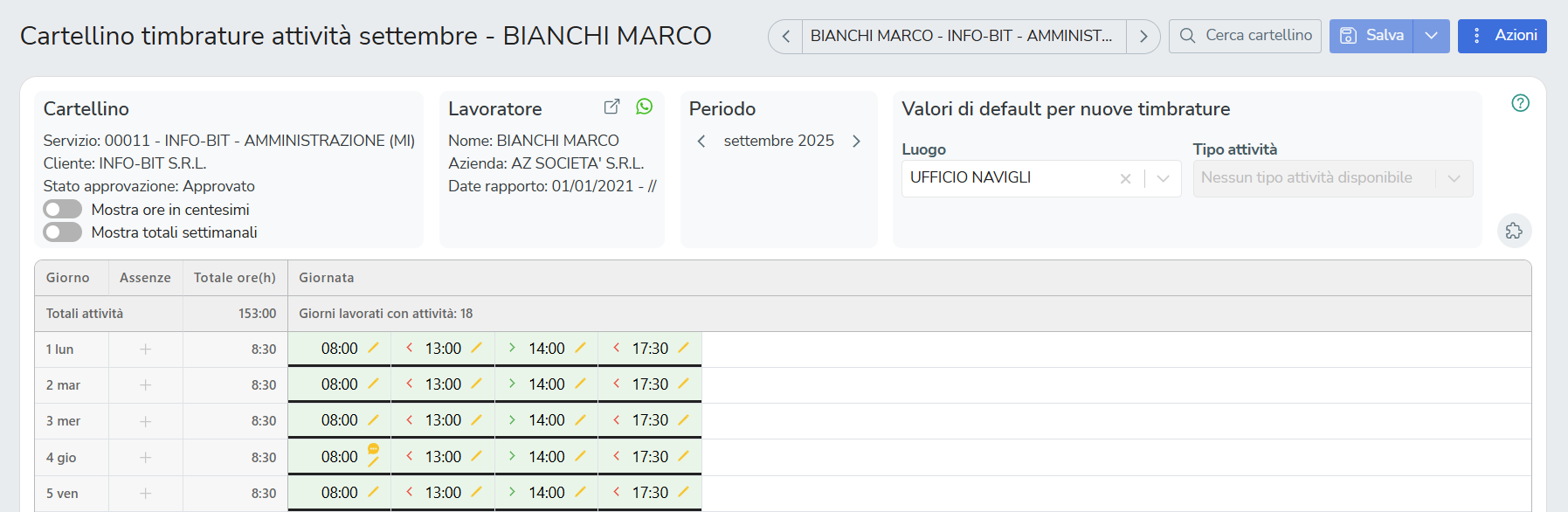
Funzionalità
Dal cartellino attività singolo sono disponibili diverse funzionalità che consentono una gestione più semplice e precisa, garantendo un controllo puntuale dei dati.

In particolare, è possibile operare su:
Cartellino: mostra le informazioni relative a servizio, cliente e stato di approvazione; include inoltre le opzioni per visualizzare le ore in centesimi o i totali settimanali.
Lavoratore: offre la possibilità di consultare e gestire i dati anagrafici e contrattuali del dipendente collegato.
Periodo: permette di navigare tra i mesi e tornare rapidamente al mese corrente.
Valori di default per nuove timbrature: consente di preimpostare luogo e tipo attività per velocizzare l’inserimento di nuove timbrature.
Ricerca rapporti contrattuali all'interno del cartellino
La funzione di ricerca nel cartellino consente di navigare facilmente da un lavoratore all'altro senza uscire dalla pagina.
È possibile farlo utilizzando le frecce, selezionando un lavoratore dall'elenco o cercando un nominativo specifico.
La barra di ricerca permette inoltre di digitare il nome di un servizio o un lavoratore per accedere rapidamente alle informazioni desiderate.
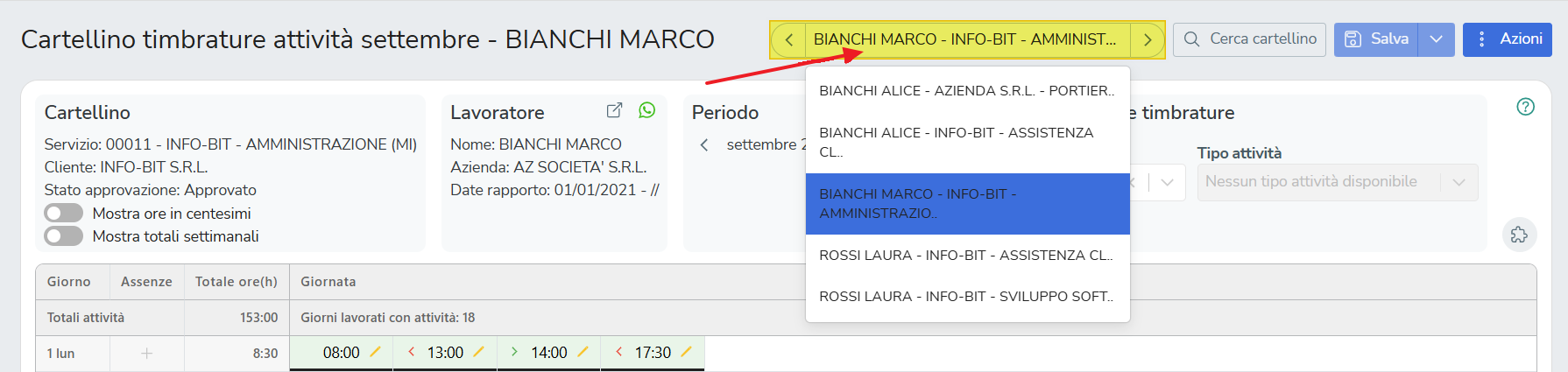
Cartellino
Il riquadro Cartellino mostra un riepilogo delle principali informazioni del cartellino visualizzato, come il servizio di riferimento, il cliente e lo stato di approvazione.
Da qui è possibile abilitare:
Mostra ore in centesimi: i totali giornalieri e mensili vengono visualizzati in centesimi anziché in sessantesimi.
Mostra totali settimanali: consente di abilitare la vista dei totali per settimana.
⚠Attenzione: i totali visualizzati si riferiscono esclusivamente all’attività in oggetto.
Per consultare il totale di tutte le attività svolte e confrontarlo con il teorico del lavoratore, è necessario accedere al Cartellino timbrature completo.
Lavoratore
Il riquadro Lavoratore mostra un riepilogo delle principali informazioni del rapporto contrattuale visualizzato.
Da qui è possibile:
Accedere all’anagrafica completa del dipendente (tramite l’icona con il quadratino e la freccia);
Inviare direttamente un messaggio WhatsApp;
Periodo
Il riquadro Periodo consente di navigare tra i diversi mesi e di tornare rapidamente al mese corrente.
Il rapporto contrattuale visualizzato rimane lo stesso durante la navigazione.
Per modificare sia il mese sia il rapporto contrattuale, è necessario tornare al Riepilogo cartellini attività e utilizzare i relativi filtri di area.
Valori di default per nuove timbrature
Questa funzione consente di preimpostare luogo e tipo attività per velocizzare l’inserimento di nuove timbrature.
Per utilizzarla, è sufficiente impostare i valori desiderati e successivamente inserire la timbratura nel cartellino: i dettagli verranno compilati automaticamente con le impostazioni definite.
Inserire un’assenza
Premere la funzione + nella colonna Assenze e di seguito il bottone in alto a destra Crea nuova assenza per inserire una causale d’assenza per uno o più giorni nel cartellino del lavoratore:
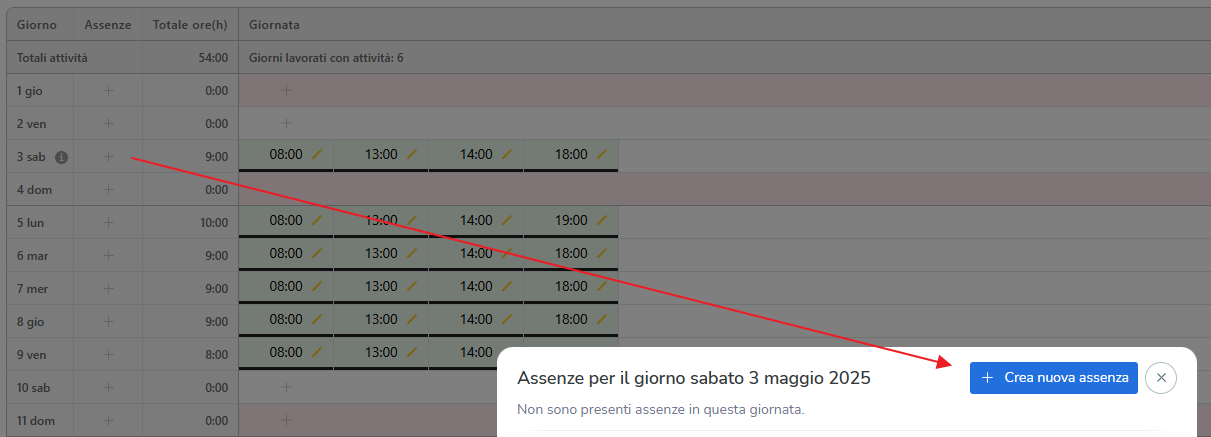
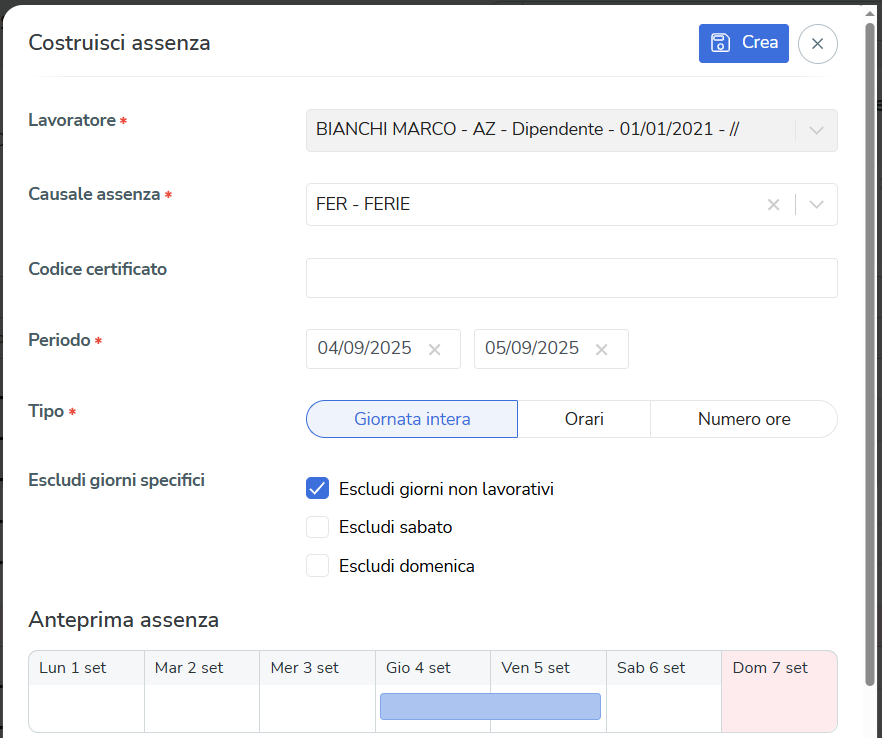
Lavoratore (rapporto contrattuale): indicazione del lavoratore interessato all’inserimento dell’assenza.
Causale assenza: scegliere la causale assenza da inserire.
Codice certificato: se presente, inserire il codice certificato (es. in caso di malattia)
Periodo: inserire data inizio/fine assenza
Tipo:
Giornata intera: l'assenza verrà inserita su
Orari: inserire ora inizio/fine assenza (es. 09:00-13:00)
Numero ore: inserire numero ore di assenza per giornata (es. 6)
Escludi giorni non lavorativi: in caso di assenze che coprono più giornate, consente di escludere alcuni giorni particolari, ad esempio sabati e domeniche.
Premendo Crea l’assenza viene inserita nel cartellino attività.
⚠️Attenzione: un’assenza inserita nel cartellino attività sarà visibile nel cartellino presenze e viceversa.
Modificare o eliminare un’assenza
Premere in corrispondenza dell’assenza, nella colonna Assenze, per Modificare oppure Eliminare un’assenza nel cartellino attività del lavoratore selezionato:

⚠️Attenzione: un’assenza eliminata nel cartellino attività sarà eliminata anche nel cartellino presenze e viceversa.
Azioni (valide per tutte le timbrature di attività del cartellino)
In alto a destra è disponibile il bottone Azioni e le procedure indicate coinvolgono tutte le timbrature presenti nel cartellino del lavoratore selezionato:
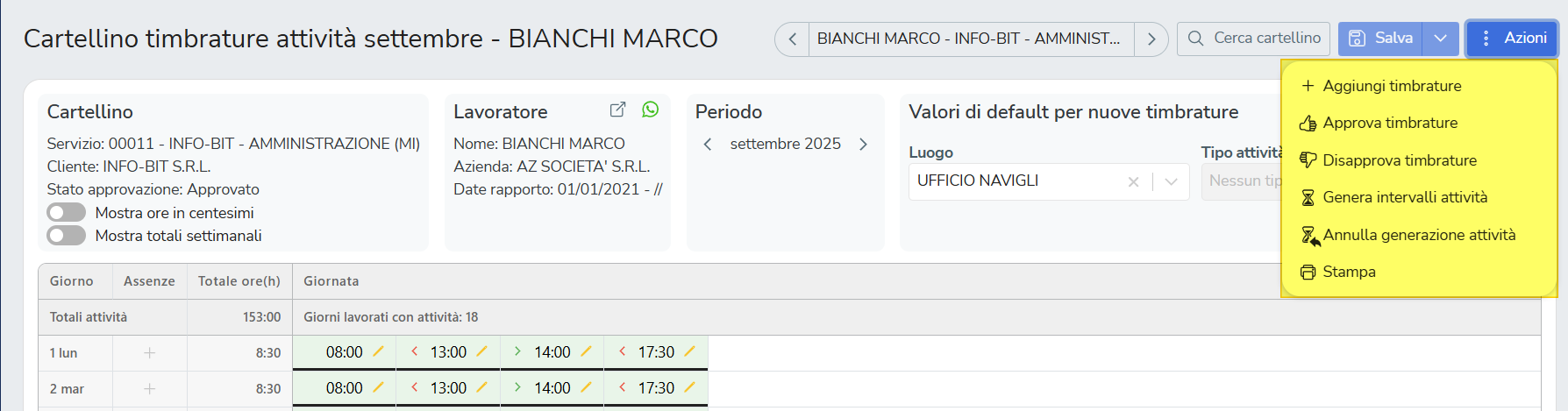
+Aggiungi timbrature: consente di aggiungere timbrature in modo massivo.
Per maggiori informazioni, consultare l'articolo dedicato: Come funziona l'inserimento massivo delle timbrature?Approva timbrature: possibilità di eseguire l’approvazione di tutte le timbrature di attività per il lavoratore selezionato.
Disapprova timbrature: possibilità di eseguire la disapprovazione di tutte le timbrature di attività per il lavoratore selezionato.
Genera intervalli attività: eseguita l’approvazione delle timbrature è possibile generare gli intervalli attività.
Annulla generazione attività: permette di eliminare gli intervalli attività già generati.
⚠️Per maggiori informazioni sul flusso dei dati, leggi l'articolo Rileva (soprattutto nel punto Grafico dei processi di rilevazione in base allo scenario configurato).Stampa: permette di stampare i cartellini dei lavoratori selezionati.
Per maggiori informazioni, consultare l'articolo dedicato: Stampa cartellino attività.
Azioni (valide solo per le timbrature di attività selezionate)
Premendo il tasto destro del mouse in una cella sono disponibili le azioni che riguardano la timbratura selezionata:

⚠️ Attenzione: Eseguendo la procedura di approvazione della timbratura delle ore 12:30 di Mercoledì 6 saranno automaticamente approvate tutte le timbrature precedenti tale timbratura.
Legenda dei simboli
La legenda disponibile in alto a destra riepiloga il significato dei simboli presenti nelle celle del cartellino (timbrature in area, timbrature non in area, timbratura di inizio, timbratura di fine, timbratura in smart-working, note, ecc.):

